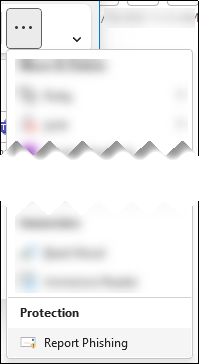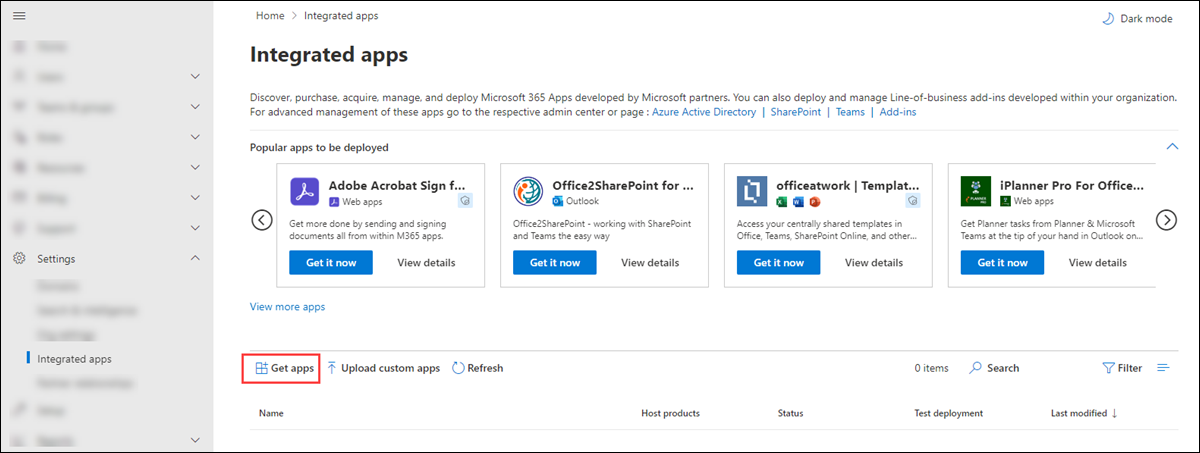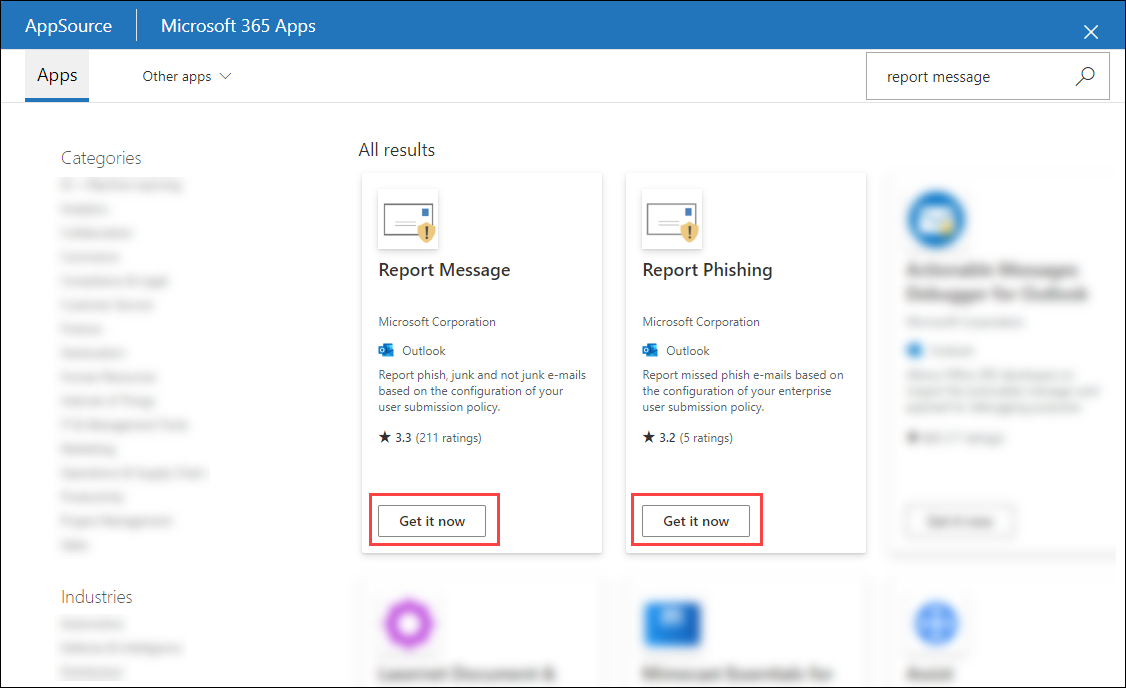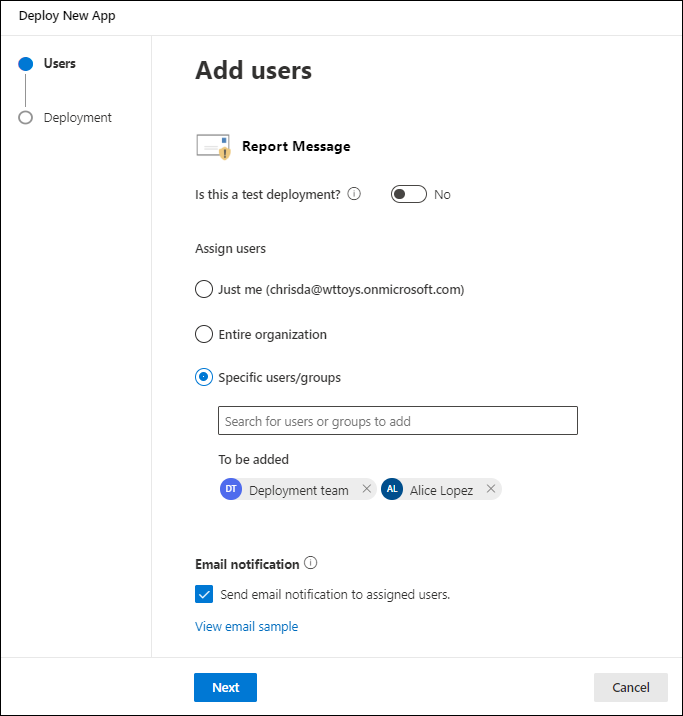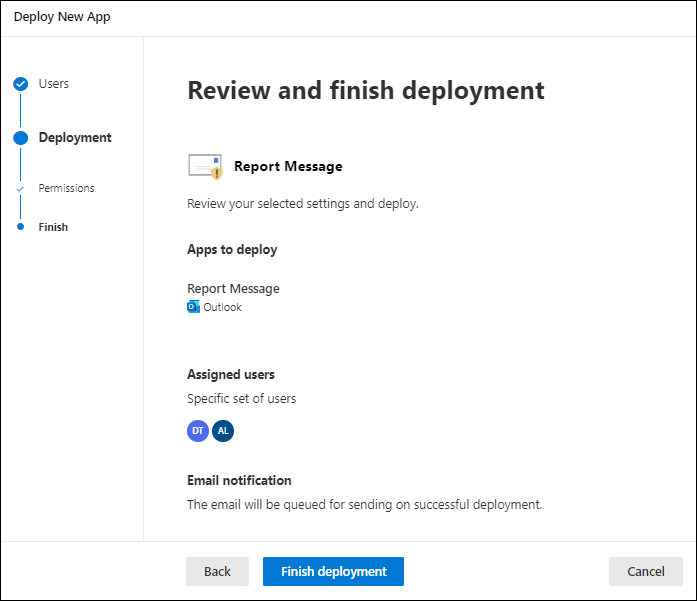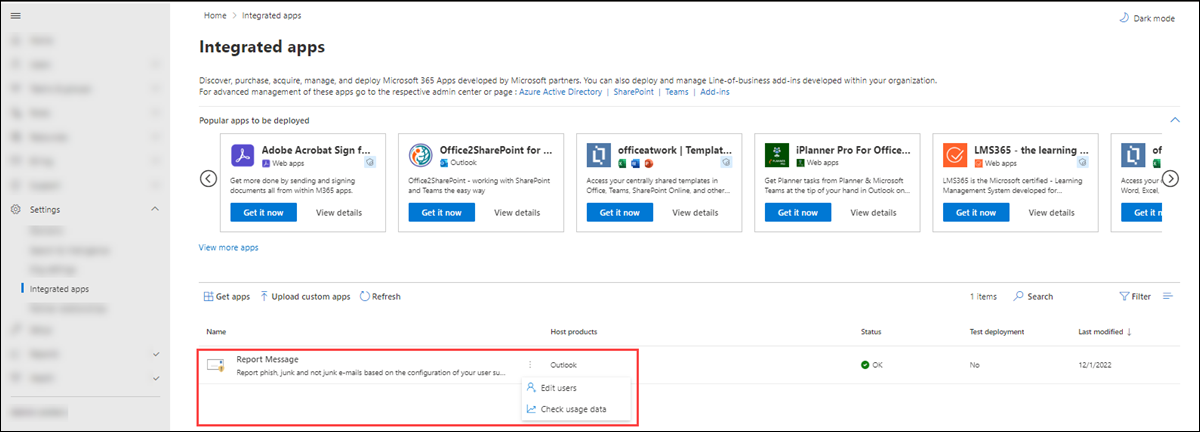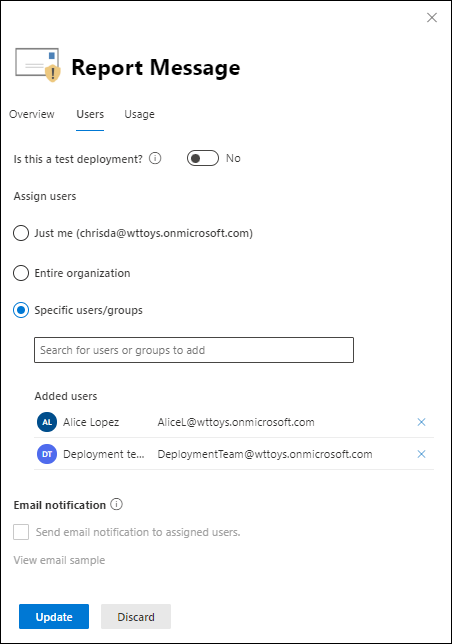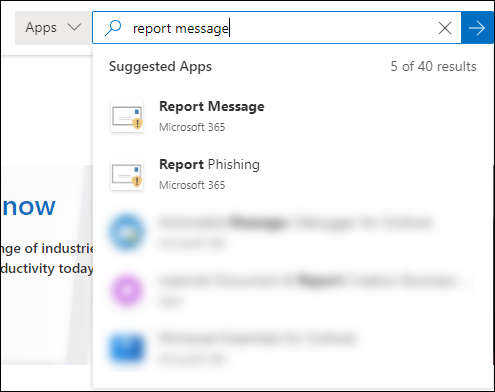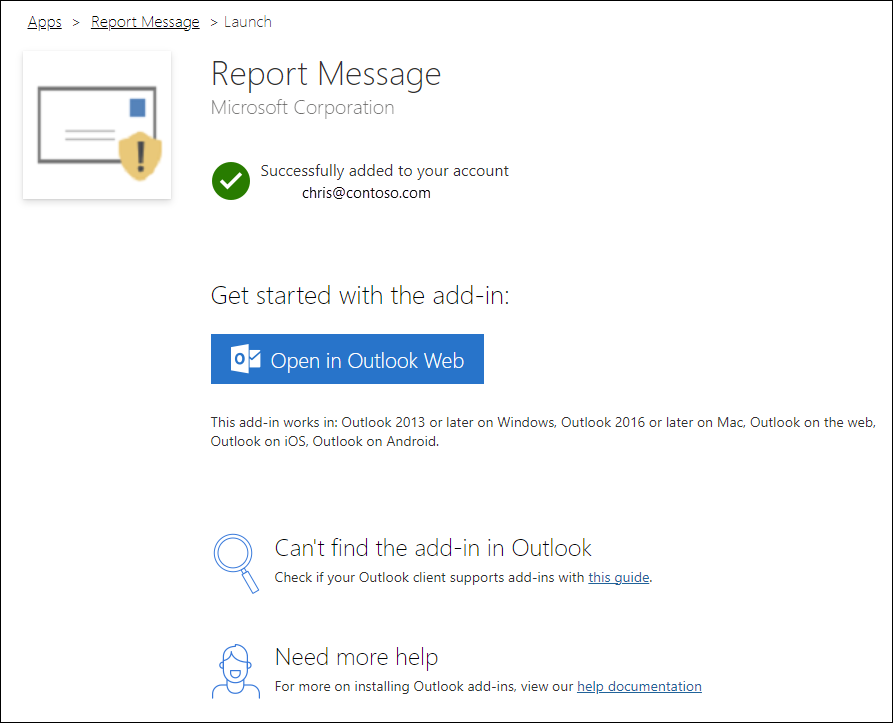הפוך את הודעת הדוח של Microsoft לזמינה או את דיווח על תוספות דיוג
עצה
הידעת שתוכל לנסות את התכונות ב- Microsoft Defender XDR עבור Office 365 2 ללא תשלום? השתמש בגירסת הניסיון ל- 90 Defender עבור Office 365 במרכז Microsoft Defender של הפורטל. למד מי יכול להירשם ולתנאי ניסיון כאן.
הערה
אם אתה מנהל מערכת בארגון Microsoft 365 עם תיבות דואר של Exchange Online, מומלץ להשתמש בדף 'שליחות' בפורטל Microsoft Defender. לקבלת מידע נוסף, ראה שימוש מרכז הניהול לשליחת הודעות זבל חשודות, דיוג, כתובות URL וקבצים ל- Microsoft.
התוספות דיווח על הודעות ודיוג של Microsoft עבור Outlook ו- Outlook באינטרנט (נקראו בעבר Outlook Web App או OWA) מקלות על משתמשים לדווח על תוצאות חיוביות מוטעות ושליליות מוטעות ל- Microsoft לצורך ניתוח. תוצאות חיוביות מוטעות הן דואר אלקטרוני טוב שנחסם או נשלח לתיקיה 'דואר זבל'. שליליים מוטעים הם דואר אלקטרוני או דיוג בלתי רצויים שהועברו לתיבת הדואר הנכנס.
Microsoft משתמשת בהודעות אלה שדווחו על-ידי משתמשים כדי לשפר את היעילות של טכנולוגיות הגנה על דואר אלקטרוני. לדוגמה, נניח שאנשים מדווחים על הודעות רבות באמצעות התוספת 'דיווח על דיוג'. מידע זה מופיע בלוח המחוונים של האבטחה ובדוחות אחרים. צוות האבטחה של הארגון שלך יכול להשתמש במידע זה כדי להוסיף סימן לכך שייתכן שיהיה צורך לעדכן פריטי מדיניות למניעת דיוג.
התוספת 'דווח על הודעה' מספקת אפשרות לדווח הן על הודעות זבל והן על הודעות דיוג. התוספת 'דיווח על דיוג' מספקת את האפשרות לדווח על הודעות דיוג בלבד.
מנהלי מערכת יכולים להתקין את התוספות עבור הארגון ו להפוך הבאות לזמינות. שתי התוספות זמינות באמצעות פריסה מרוכזת. משתמשים בודדים יכולים להתקין את התוספות לעצמם.
לאחר התקנת התוספת וזמינה, המשתמשים רואים את הסמלים הבאים בהתבסס על לקוח Outlook שלהם:
Outlook עבור Windows:
סמל 'דווח על הודעה' ברצועת הכלים הקלאסית:
סמל הודעת דוח ברצועת הכלים הפשוטה: בחר
 פקודות נוספות דווח>על הודעהבמקטע הגנה.
פקודות נוספות דווח>על הודעהבמקטע הגנה.סמל 'דיווח על דיוג ' ברצועת הכלים הקלאסית:
סמל דיווח על דיוג ברצועת הכלים הפשוטה: בחר
 פקודות נוספות>דווח על דיוגבמקטע הגנה .
פקודות נוספות>דווח על דיוגבמקטע הגנה .
Outlook באינטרנט זה:
התוספת Report Message:
התוספת Report Phishing:
מה עליך לדעת לפני שתתחיל?
עליך לקבל הרשאות מוקצות לפני שתוכל לבצע את ההליכים במאמר זה. יש לך את האפשרויות הבאות:
- Microsoft Defender XDR בקרת גישה מבוססת תפקיד מאוחד (RBAC) (משפיעה על פורטל Defender בלבד, לא על PowerShell): פעולות אבטחה/נתוני אבטחה/תגובה (ניהול) או פעולות אבטחה/נתוני אבטחה/לקריאה בלבד.
- דואר & הרשאות שיתוף פעולה בפורטל Microsoft Defender: חברות בקבוצת התפקידים 'ניהול ארגון'.
- Exchange Online נוספות: חברות בקבוצת התפקידים 'ניהול ארגון'.
- Microsoft Entra נוספות: חברות בתפקיד מנהל מערכת כללי מעניקה למשתמשים את ההרשאות וההרשאות הדרושות עבור תכונות אחרות ב- Microsoft 365.
עבור התקנות ארגוניות, יש לקבוע את תצורת הארגון לשימוש באימות OAuth. לקבלת מידע נוסף, ראה קביעה אם פריסה מרוכזת של תוספות מתאימה לארגון שלך.
התוספות דיווח על הודעות ודיוג פועלות עם רוב מנויי Microsoft 365 ומוצרים הבאים:
- Outlook באתר
- Outlook 2013 SP1 ואילך
- Outlook 2016 for Mac
- Outlook הכלול באפליקציות Microsoft 365 לארגונים
- Outlook עבור iOS ו- Android
בשלב זה, אין תמיכה בדיווח על הודעות בתיבות דואר משותפות או בתיבות דואר אחרות על-ידי נציג המשתמש בתוספת. הודעות אינן נשלחות לתיבת הדואר של הדיווח או ל- Microsoft. קיימת תמיכה בדיווח מוכלל Outlook באינטרנט בתיבות דואר משותפות או בתיבות דואר אחרות על-ידי נציג. הודעות נשלחות לתיבת הדואר של הדיווח או ל- Microsoft.
התוספות אינן זמינות עבור תיבות דואר מקומיות של Exchange.
לקבלת מידע נוסף אודות אופן הדיווח על הודעה באמצעות דיווח ב- Outlook, ראה דיווח על תוצאות חיוביות מוטעות ושליליות מוטעות ב- Outlook.
הערה
הודעות שדווחו זמינותhttps://security.microsoft.com/reportsubmission?viewid=user למנהלי מערכת בכרטיסיה 'משתמש שדווח' בדף 'הגשות' רק אם שתי ההגדרות הבאות מוגדרות בדף ההגדרות המדווחות על-ידי המשתמש בכתובת https://security.microsoft.com/securitysettings/userSubmission:
- האפשרות נטר הודעות שדווחו ב- Outlook נבחרה.
- השתמש בלחצן "דוח" המוכלל ב- Outlook נבחר.
אם המשתמש דיווח על הגדרות בארגון שולח למשתמש הודעות שדווחו (דואר אלקטרוני ו- Microsoft Teams) ל- Microsoft (באופן בלעדי או בנוסף לתיבת הדואר של הדיווח), אנו נערך את אותן ההבדקות כמו כאשר מנהלי מערכת שולחים הודעות ל- Microsoft לצורך ניתוח מהדף הגשות:
- בדיקת אימות דואר אלקטרוני (הודעות דואר אלקטרוני בלבד): אם אימות דואר אלקטרוני הועבר או נכשל בעת העברתו.
- כניסות מדיניות: מידע אודות פריטי מדיניות או עקיפות כלשהם שייתכן שהם אפשרו או חסמו את הדואר האלקטרוני הנכנס בארגון, ובכך עוקפים את גזרי הדין של הסינון שלנו.
- מוניטין/נפץ של תוכן מנה: בדיקה עדכנית של כתובות URL וקבצים מצורפים בהודעה.
- ניתוח ציונים: סקור את הדרגתיים של בני האדם כדי לבדוק אם הודעות הן זדוניות.
לכן, שליחה או הגשה מחדש של הודעות ל- Microsoft שימושית למנהלי מערכת רק עבור הודעות שמעולם לא נשלחו ל- Microsoft, או כאשר אינך מסכים עם גזר הדין המקורי.
ארגונים המשתמשים בסינון כתובות URL או בפתרון אבטחה של ספק חיצוני (לדוגמה, Proxy ו/או חומת אש) חייבים להיות מסוגלים להגיע לכתובות ה- URL הבאות באמצעות פרוטוקול HTTPS:
ipagave.azurewebsites.netoutlook.office.com
מרכז הניהול נוספות
התקן וקבע את התצורה של הודעות דוח או דווח על תוספות דיוג עבור הארגון.
הערה
ייתכן שידרשו עד 12 שעות עד שהתוספת תופיע בארגון שלך.
בעת ביצוע הוראות אלה כדי לפרוס באופן מרכזי את התוספות, רישום אפליקציות תואם נפרס גם ב- Azure. אם תמחק את רישום היישום עבור התוספת ב- Azure, התוספת תימחק גם מהארגון.
קבלת הודעת הדוח או התוספת 'דיווח על דיוג' עבור הארגון שלך
בתיבת מרכז הניהול של Microsoft 365 , https://admin.microsoft.comהרחב את הצג הכל במידת הצורך ולאחר מכן עבור אל הגדרות>אפליקציות משולבות. לחלופין, כדי לעבור ישירות לדף 'יישומים משולבים ', השתמש ב- https://admin.microsoft.com/Adminportal/Home#/Settings/IntegratedApps.
בדף ' יישומים משולבים ', בחר קבל
 אפליקציות.
אפליקציות.בדף יישומי Microsoft 365 שנפתח, הזן הודעת דוח בתיבה
 חיפוש.
חיפוש.בתוצאות החיפוש, בחר קבל עכשיו בערך הודעת דוח או בערך דיווח על דיוג כדי להפעיל את אשף פריסת יישום חדש.
הערה
למרות שצילומי המסך בשלבים הנותרים מציגים את התוספת 'דווח על הודעה', השלבים זהים עבור התוספת 'דיווח על דיוג'.
בדף הוספת משתמשים, קבע את תצורת ההגדרות הבאות:
האם זוהי פריסת בדיקה?: השאר את הלחצן הדו-מצבי לא
 , או הגדר את הלחצן הדו-מצבי ל'כן
, או הגדר את הלחצן הדו-מצבי ל'כן '.
'.הקצה משתמשים: בחר אחד מהערכים הבאים:
- רק אני
- הארגון כולו
- משתמשים/קבוצות ספציפיים: חפש ובחר משתמשים וקבוצות בתיבת החיפוש. לאחר כל בחירה, המשתמש או הקבוצה מופיעים במקטע להוספת שמופיע מתחת לתיבת החיפוש. כדי להסיר בחירה, בחר
 בערך.
בערך.
הודעת דואר אלקטרוני: כברירת מחדל, האפשרות שלח הודעת דואר אלקטרוני למשתמשים שהוקצו נבחרה. בחר הצג דוגמת דואר אלקטרוני כדי לפתוח התראות דואר אלקטרוני של פריסת תוספת.
לאחר שתסיים בדף הוספת משתמשים , בחר הבא.
בדף קבל בקשות הרשאות, קרא את מידע ההרשאות והיכולות של האפליקציה בקפידה לפני שתבחר הבא.
בדף סקירה וסיום של הפריסה , סקור את ההגדרות שלך. בחר הקודם כדי לבצע שינויים.
לאחר שתסיים בדף סקירה וסיום של הפריסה , בחר סיים פריסה.
מחוון התקדמות מופיע בדף הפריסה סקירה וסיום .
בדף פריסה שהושלמה, באפשרותך לבחור להציג פריסה זו כדי לסגור את הדף ולבצע את פרטי התוספת. לחלופין, בחר סיום כדי לסגור את העמוד.
קבלת הודעת הדוח או דיווח על תוספות דיוג עבור ארגון GCC או GCC High של Microsoft 365
מנהלי מערכת ב- Microsoft 365 Government Community Cloud (GCC) או GCC High צריכים להשתמש בשלבים המפורטים בסעיף זה כדי לקבל את התוספות 'הודעת דוח' או 'דווח על תוספות דיוג' עבור הארגונים שלהם. שלבים אלה חלים על Outlook Outlook באינטרנט (נקרא בעבר Outlook Web App או OWA) ואינם חלים על Outlook עבור iOS ו- Android.
הערה
ייתכן שידרשו עד 24 שעות עד שהתוספת תופיע בארגון שלך.
בארגונים ממשלתיים בארה"ב (Microsoft 365 GCC, GCC High ו- DoD), הודעות שדווחו אינן נשלחות ל- Microsoft לצורך ניתוח. הם נשלחים רק לתיבת הדואר של הדיווח שאתה מזהה מסיבות תאימות (נתונים אינם מורשים לעזוב את גבול הארגון). לקבלת מידע נוסף, ראה הגדרות המשתמש שדווחו.
בתיבת מרכז הניהול של Microsoft 365 , https://portal.office365.us/adminportal/home#/Settings/AddInsבחר תוספות הגדרות>פרוס תוספת>העלה יישומים מותאמים>אישית.
בתפריט הנשלף העלה יישומים מותאמים אישית שנפתח, בחר יש לי כתובת URL עבור קובץ המניפסט.
בתיבת הדו-שיח הוספה מכתובת URL שנפתחת, הזן אחת מכתובות ה- URL הבאות:
- הודעת דוח: https://ipagave.azurewebsites.net/ReportMessageManifest/ReportMessageAzure.xml
- דיווח על דיוג: https://ipagave.azurewebsites.net/ReportPhishingManifest/ReportPhishingAzure.xml
לאחר שתסיים, בחר התקן. בתיבת הדו-שיח להצלחה, בחר אישור.
בדף תוספות, בחר את התוספת שהתקנת ולאחר מכן בחר
 ערוך.
ערוך.בתיבת הדו-שיח מאפייני תוספת שנפתחת, אשר או שנה את ההגדרות הבאות:
- הפוך תוספת זו לזמינה למשתמשים בארגון שלך.
- ציין ברירות מחדל של משתמשים: בחר אחת מההגדרות הבאות:
- אופציונלי, זמין כברירת מחדל.
- אופציונלי, לא זמין כברירת מחדל.
- הכרחי, זמין תמיד. משתמשים אינם יכולים להפוך תוספת זו ללא זמינה.
לאחר שתסיים, בחר שמור.
כדי לקבוע את תצורת הגדרות ההודעה שדווחו על-ידי המשתמש באופן מלא, ראה הגדרות המשתמש שדווח.
הצגה ועריכה של הגדרות עבור הדוח Message או Report Phishing Add-ins
בתיבת מרכז הניהול של Microsoft 365 , https://admin.microsoft.comהרחב את הצג הכל במידת הצורך ולאחר מכן עבור אל הגדרות>אפליקציות משולבות. לחלופין, כדי לעבור ישירות לדף 'יישומים משולבים ', השתמש ב- https://admin.microsoft.com/Adminportal/Home#/Settings/IntegratedApps.
הערה
למרות שצילומי המסך בשלבים הנותרים מציגים את התוספת 'דווח על הודעה', השלבים זהים עבור התוספת 'דיווח על דיוג'.
בכרטיסיה יישומים שנפרסו בדף יישומים משולבים, בחר את התוספת דווח על הודעה או את התוספת דווח על דיוג על-ידי ביצוע אחד מהפעולות הבאות:
- בעמודה שם , בחר את הסמל או את הטקסט עבור התוספת. בחירה זו מעבירה אותך אל הכרטיסיה מבט כולל בתפריט הנשלף של הפרטים, כמתואר בשלבים הבאים.
- בעמודה שם, בחר ⋮ערוך שורה ולאחר
 מכן בחר ערוך משתמשים כדי לעבור אל הכרטיסיה משתמשים בתפריט הנשלף של הפרטים, כמתואר בשלב הבא.
מכן בחר ערוך משתמשים כדי לעבור אל הכרטיסיה משתמשים בתפריט הנשלף של הפרטים, כמתואר בשלב הבא. - בעמודה שם, בחר ⋮ערוך את השורה ולאחר
 מכן בחר בדוק נתוני שימוש כדי לעבור אל הכרטיסיה שימוש בתפריט הנשלף של הפרטים, כמתואר בשלב הבא.
מכן בחר בדוק נתוני שימוש כדי לעבור אל הכרטיסיה שימוש בתפריט הנשלף של הפרטים, כמתואר בשלב הבא.
התפריט הנשלף של הפרטים שנפתח מכיל את הכרטיסיות הבאות:
הכרטיסיה Overview :
- מקטע מידע בסיסי:
- מקטע פעולות: בחר הסר יישום כדי להסיר את היישום.
- המקטע משתמשים שהוקצו : בחר ערוך משתמשים כדי לעבור אל הכרטיסיה משתמשים.
- מקטע שימוש: בחר בדוק את נתוני השימוש כדי להגיע אל הכרטיסיה שימוש.
הכרטיסיה משתמשים :
האם זוהי פריסת בדיקה?: השאר את הלחצן הדו-מצבי לא
 , או הגדר את הלחצן הדו-מצבי ל'כן
, או הגדר את הלחצן הדו-מצבי ל'כן '.
'.המקטע הקצה משתמשים: בחר אחד מהערכים הבאים:
- רק אני
- הארגון כולו
- משתמשים/קבוצות ספציפיים: חפש ובחר משתמשים וקבוצות בתיבת החיפוש. לאחר כל בחירה, המשתמש או הקבוצה מופיעים במקטע משתמשים שנוספו המופיע מתחת לתיבת החיפוש. כדי להסיר בחירה, בחר
 בערך.
בערך.
מקטע הודעות דואר אלקטרוני: לא ניתן לבחור שלח הודעת דואר אלקטרוני למשתמשים שהוקצו והצג דוגמה לדואר אלקטרוני.
אם ביצעת עדכונים בכרטיסיה זו, בחר עדכן כדי לשמור את השינויים.
הכרטיסיה שימוש: טבלת התרשים והפרטים מציגה את מספר המשתמשים הפעילים לאורך זמן.
- סינון טווח התאריכים ל- 7 ימים, 30 יום (ברירת מחדל) או 90 יום.
- בעמודה דוח , בחר הורד כדי
 להוריד את המידע המסונן לפי טווח תאריכים לקובץ בשם UsageData.csv.
להוריד את המידע המסונן לפי טווח תאריכים לקובץ בשם UsageData.csv.
לאחר שתסיים להציג את המידע בכרטיסיות, בחר סגור כדי לסגור
 את התפריט הנשלף של הפרטים.
את התפריט הנשלף של הפרטים.
הוראות משתמש
קבלת הודעת דוח או דיווח על תוספות דיוג עבור עצמך
בצע אחד מהפעולות הבאות:
- פתח את השוק המסחרי של Microsoft בכתובת https://appsource.microsoft.com/marketplace/apps. בדף AppSource, הזן דוח הודעה
 בתיבה חיפוש ולאחר מכן בחר את הדוח הודעה או דווח על דיוג בתוצאות.
בתיבה חיפוש ולאחר מכן בחר את הדוח הודעה או דווח על דיוג בתוצאות.
- השתמש באחת מכתובות ה- URL הבאות כדי לעבור ישירות לדף ההורדה של התוספת:
הערה
למרות שצילומי המסך בשלבים הנותרים מציגים את התוספת 'דווח על הודעה', השלבים זהים עבור התוספת 'דיווח על דיוג'.
- פתח את השוק המסחרי של Microsoft בכתובת https://appsource.microsoft.com/marketplace/apps. בדף AppSource, הזן דוח הודעה
בדף הפרטים של התוספת, בחר קבל עכשיו.
אם תתבקש, היכנס באמצעות אישורי חשבון Microsoft שלך.
בסיום ההתקנה, תקבל את דף ההפעלה הבא:
קבל את הודעת הדוח או את דיווח על תוספות דיוג עבורך ב- Microsoft 365 GCC או GCC High
משתמשים בודדים ב- Microsoft 365 GCC או GCC High אינם יכולים לקבל את התוספות 'דווח על הודעות' או 'דווח על דיוג' באמצעות השוק המסחרי של Microsoft.
שימוש בהודעה לדוח או בדיווח על תוספות דיוג
בגירסאות נתמכות של Outlook, השתמש ב'דווח על הודעה' או ב'דווח על תוספות דיוג' כדי לשלוח תוצאות חיוביות מוטעות ושליליות מוטעות. לקבלת מידע נוסף, ראה דיווח על תוצאות חיוביות מוטעות ושליליות מוטעות ב- Outlook.
משוב
בקרוב: במהלך 2024, נפתור בעיות GitHub כמנגנון המשוב לתוכן ונחליף אותו במערכת משוב חדשה. לקבלת מידע נוסף, ראה: https://aka.ms/ContentUserFeedback.
שלח והצג משוב עבור